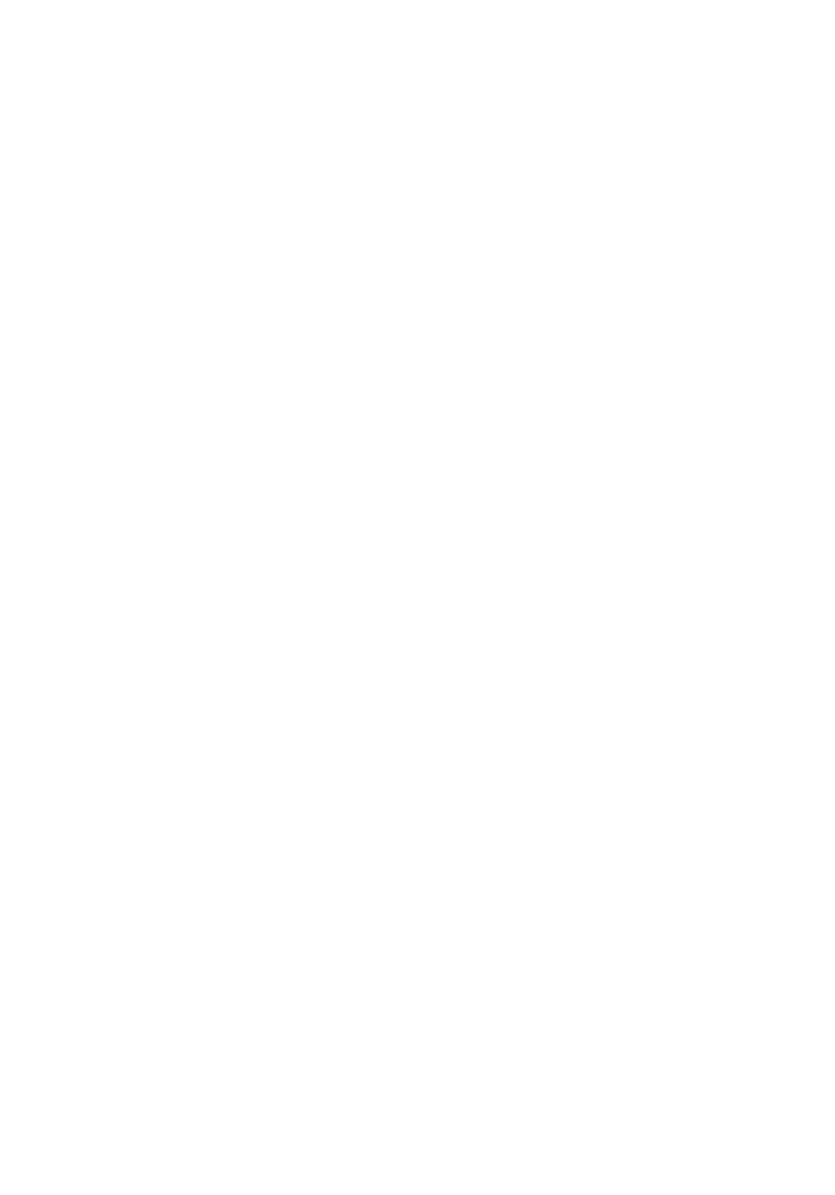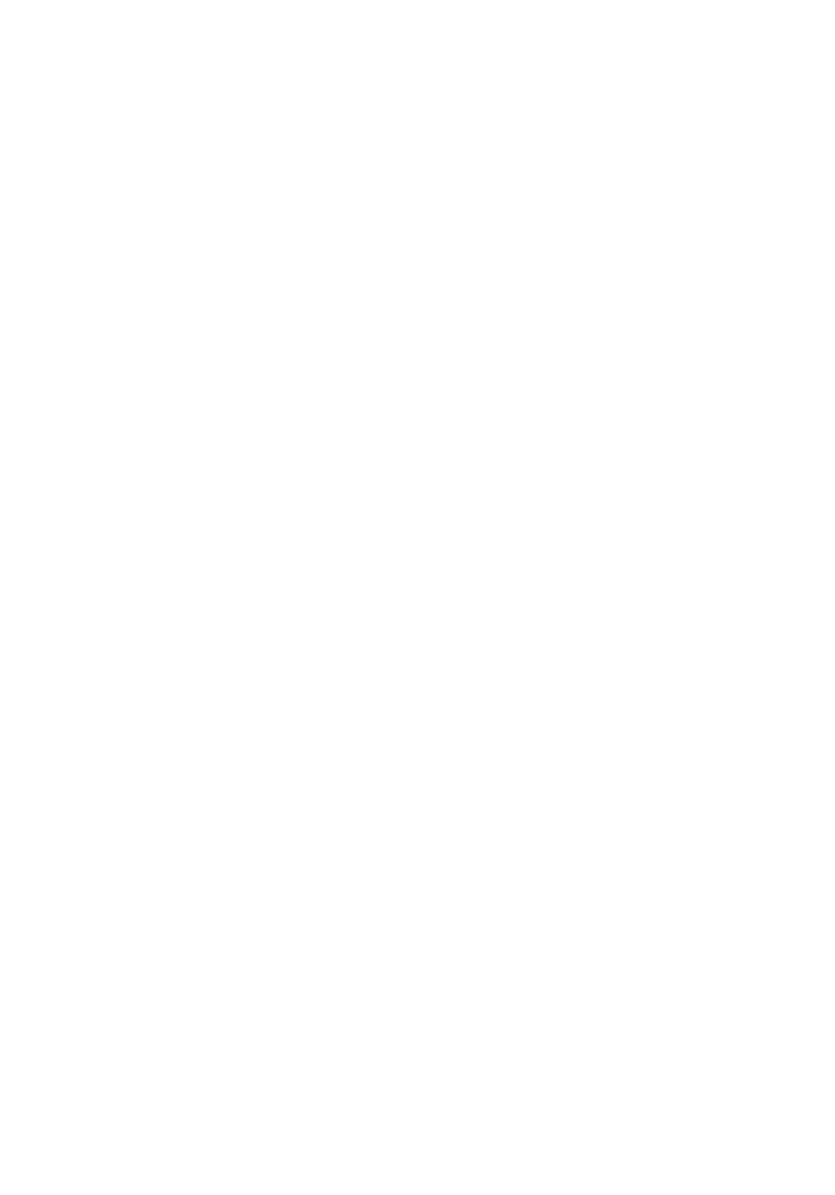
章 10: ハードドライブの取り外し......................................................29
ハードドライブの取り付け........................................................................................30
章 11: WLAN(ワイヤレスローカルエリアネットワーク)カ
ードの取り外し........................................................................................31
WLAN(ワイヤレスローカルエリアネットワーク)カードの取り付け.............32
章 12: コイン型バッテリーの取り外し.............................................33
コイン型バッテリーの取り付け................................................................................34
章 13: USB ボードの取り外し...............................................................35
USB ボードの取り付け................................................................................................36
章 14: マイクの取り外し........................................................................37
マイクの取り付け........................................................................................................38
章 15: CPU ファンアセンブリとヒートシンクの取り外し..........39
CPU ファンアセンブリとヒートシンクの取り付け................................................40
章 16: プロセッサの取り外し...............................................................41
プロセッサの取り付け................................................................................................42
章 17: システム基板の取り外し...........................................................43
システム基板の取り付け............................................................................................44
章 18: スピーカーの取り外し...............................................................47
スピーカーの取り付け................................................................................................49
章 19: ディスプレイアセンブリの取り外し....................................51
ディスプレイアセンブリの取り付け........................................................................53
章 20: DC 入力ポートとブラケットの取り外し..............................55
DC 入力ポートとブラケットの取り付け..................................................................57